Содержание
Steam упростил распространение игр так же, как iTunes упростил распространение музыки, и теперь Steam является одной из самых популярных платформ для распространения игр. Недавно я начал использовать Steam, чтобы играть в игры после работы (а иногда и во время работы), и обнаружил множество скрытых приемов, которые помогут вам улучшить игровой процесс. Начнем.
Советы и рекомендации по Steam
1. Внутриигровой FPS
Всегда приятно иметь возможность отображать FPS на экране. В настройках Steam есть эта опция, вы можете включить ее, и в углу дисплея будет отображаться FPS. Информация достаточно мала, чтобы не мешать вашему игровому процессу. Мне это нравится.
Чтобы включить FPS, выберите Настройки >В игре >Внутриигровой счетчик FPS >Включить.
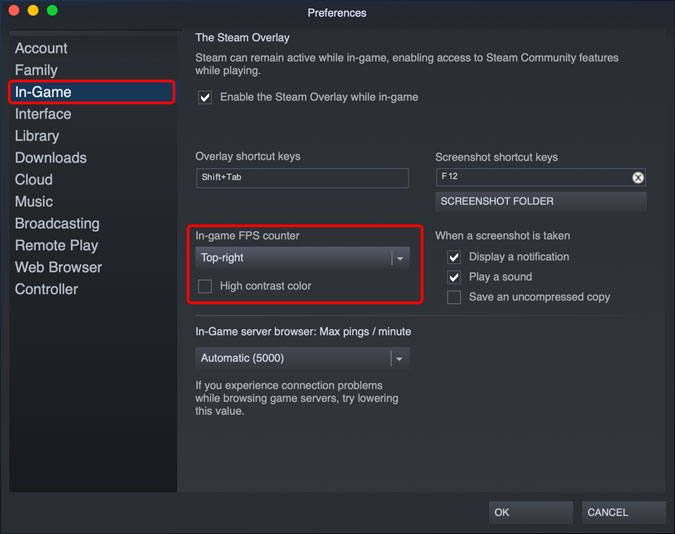
Читайте также: Советы, подсказки и особенности Nvidia Shield TV 2019
2. Используйте контроллер консоли для игр
Хотя все игры Steam поддерживают клавиатуру и мышь, я предпочитаю вместо этого использовать контроллер PS4. Хорошей новостью является то, что Steam поддерживает PS4, Xbox, Nintendo Switch и гораздо больше контроллеров изначально . Вы можете просто подключить его к компьютеру с помощью USB-кабеля или Bluetooth и начать играть. Однако вам всегда следует проверять, есть ли в игре встроенная поддержка контроллера, чтобы ваша игра работала без особых усилий.
Вы также можете настроить контроллер для работы в приложении Steam Client, чтобы вы могли легко перемещаться по интерфейсу и даже запускать различные игры. Чтобы настроить параметры контроллера, выберите Настройки >Контроллер >Общая конфигурация контроллера >Выберите контроллер >ОК.
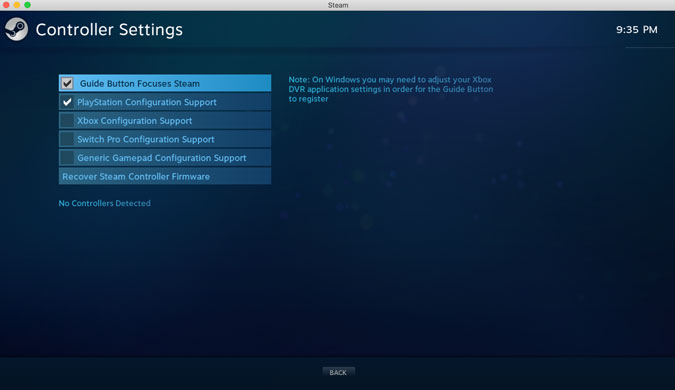
Обязательно к прочтению: Как использовать сенсорную панель контроллера PS4 на ПК с DS4Windows?
3. Транслируйте свои игры на телевизор
Я предпочитаю комфорт во время игр, и вы можете поднять его на новый уровень, транслируя свои игры прямо на телевизор в гостиной с помощью Steam. Вы можете сделать это, установив приложение Steam Link на свой Smart TV, подключив контроллер к телевизору и открыв пакет Doritos. Пришло время игры. Вам придется держать свой компьютер включенным и входить в систему все время, пока фактическая обработка происходит на ПК.
Связанное: 8 лучших приложений для прямых трансляций для Android и iOS
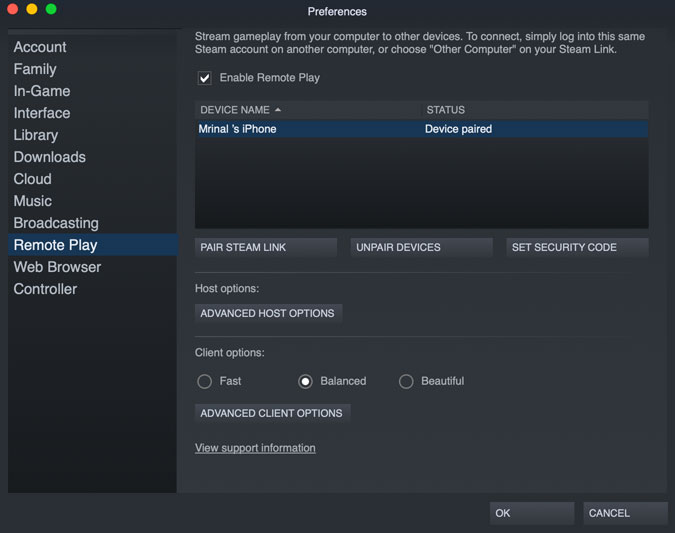
Если вы не можете устанавливать приложения непосредственно на телевизор, вы можете использовать Raspberry Pi, Apple TV или любую другую приставку Android TV, чтобы установить приложение Steam Link, а затем транслировать свои игры на телевизоре с помощью этих устройств.
4. Взгляните на общую картину
В Steam есть функция под названием «Режим Big Picture», которая предлагает индивидуальный пользовательский интерфейс для больших экранов или телевизоров. Таким образом, вместо того, чтобы показывать вам похожий экран, он показывает удобный для контроллера пользовательский интерфейс, который позволит вам перемещаться по всем функциям Steam и играть в игры, используя только контроллер. Думайте об этом как о консольной навигации Steam.
Вы можете включить режим «Большое изображение», нажав кнопку «Просмотр» в строке меню и выбрав режим «Большое изображение».
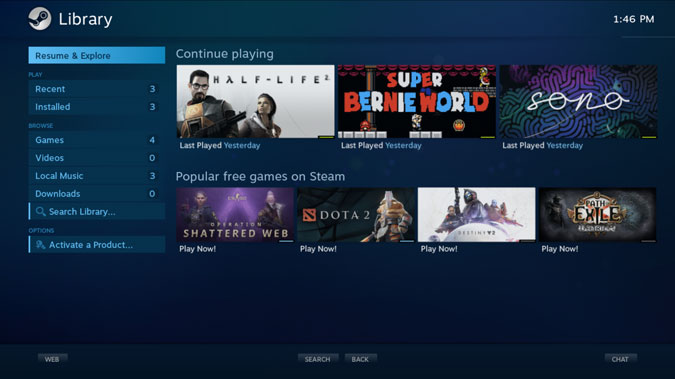
4. Транслируйте свои игры в прямом эфире
Twitch и YouTube Gaming – одни из самых популярных потоковых платформ, которые позволяют продемонстрировать миру свои игровые навыки. Steam Broadcast стремится стать достойным конкурентом этим сервисам. Вы можете начать трансляцию своих игр без какого-либо дополнительного оборудования. Да, клиент Steam делает все: от записи, кодирования и загрузки канала в Интернет, единственное, что вам нужно сделать, это нажать кнопку воспроизведения. Вы можете смотреть трансляции других людей на Сайт сообщества Steam . Чтобы включить трансляцию, выберите Настройки>Трансляция>Раскрывающийся список>Все могут смотреть мои игры>ОК.
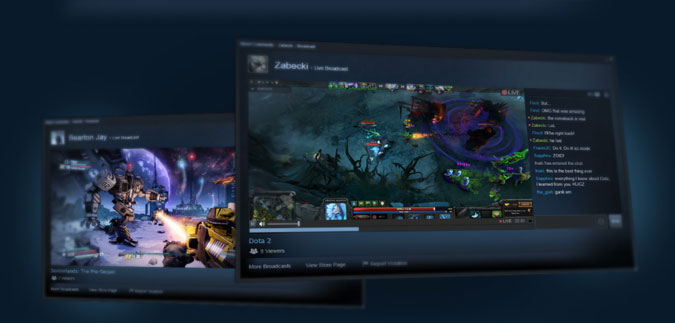
Однако с этой функцией есть одна загвоздка. Вам придется потратить не менее 5 долларов США на свою учетную запись Steam, чтобы начать трансляцию своих игр.
5. Включайте музыку во время игры
Я скучаю по тем временам, когда можно было просто загружать свои песни в папку с игрой GTA: Vice City, играть в игру и одновременно слушать музыку. Хотя вы по-прежнему можете загрузить музыкальный проигрыватель и запустить игру, но это не даст вам возможности переключать треки в середине игры. Однако в Steam есть встроенный музыкальный проигрыватель, который может воспроизводить все песни, хранящиеся локально на вашем компьютере. Просто добавьте папку и запустите музыкальный проигрыватель в игре, нажав Shift+Tab. Легко, правда?
Читать: 15 лучших советов и подсказок по музыке на YouTube
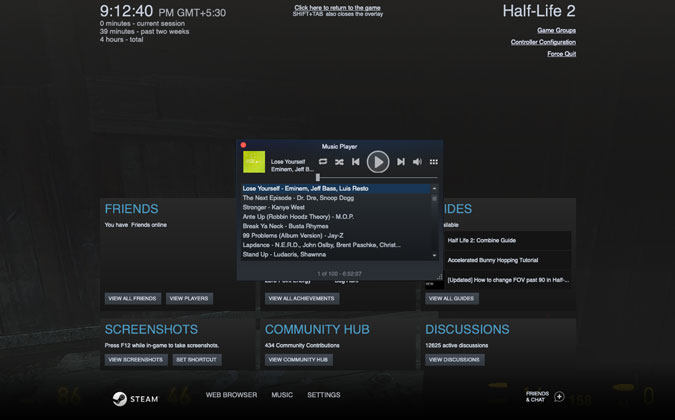
6. Устанавливайте игры на несколько дисков
Если вы беспокоитесь, что у вас закончится место для хранения игр во время распродажи Steam, вы будете правы. Однако Steam позволяет загружать игры на несколько дисков. Просто добавьте расположение всех дисков в настройках, и все готово.
Перейдите в Настройки >Загрузки >Библиотеки контента >Папки библиотеки Steam >Добавить папку библиотеки>ОК.
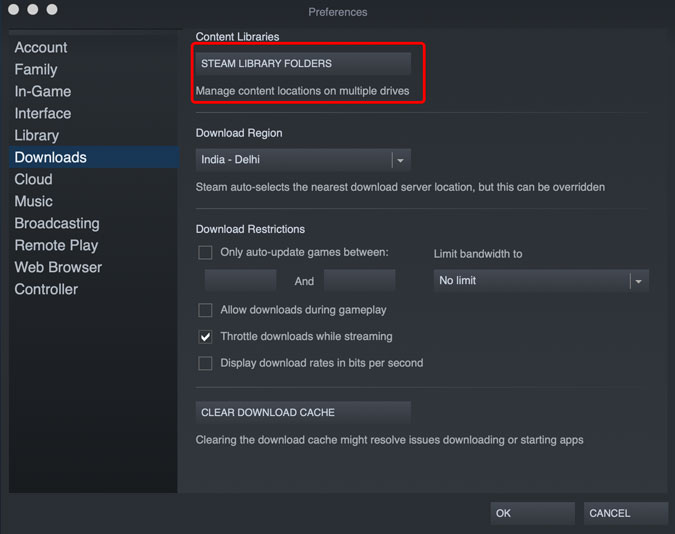
Теперь всякий раз, когда вы устанавливаете новую игру, вы можете указать местоположение, и Steam будет загружать игры в это место.
7. Оформление вашего клиента Steam
Что касается косметики, сообществом разработано множество сторонних скинов, которые позволяют изменять интерфейс Steam. Вы можете получить различные варианты скинов: от аниме до сплошных темных. SteamSkins.org — самый популярный и надежный сайт, с которого можно скачать ваши любимые скины Steam.
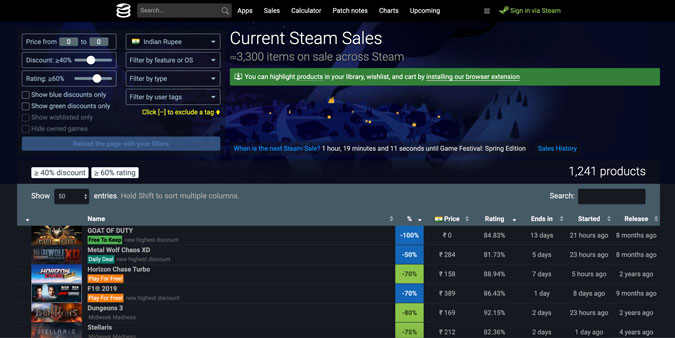
Установить тему также очень просто. Просто скачайте скин с сайта, извлеките файлы из архива и вставьте в папку Steam, а затем перезапустите клиент Steam. Вы можете найти подробные шаги для каждой темы на соответствующей странице.
8. Следите за распродажами и предложениями Steam
Это скорее вежливый совет, поскольку игры в Steam часто появляются на распродажах и предлагают большие скидки, поэтому сложно отследить, какие именно и когда. Вы можете подписаться на сабреддит г/steamdeals или посетить сайт steamdb.info , чтобы получать последние предложения по играм в Steam и любые предстоящие распродажи. Хотя сабреддит создается пользователями, вы все равно можете найти там множество достойных предложений. Однако, на мой взгляд, Steamdb.info намного лучше с точки зрения фильтрации предложений на основе ваших игровых интересов.
Совет для профессионалов: всегда полезно сохранять игры в своем списке желаний, чтобы, когда игра поступит в продажу, вам не приходилось лихорадочно ее искать.
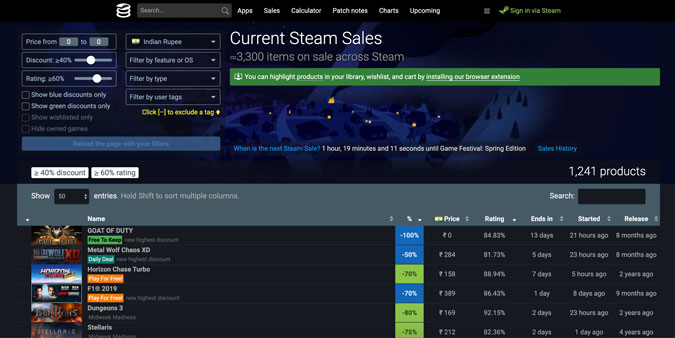
Кроме того, вы также можете посетить isthereanydeal.com и Когда isthenextsteamsale , чтобы отслеживать то же самое.
9. Верните свои игры
В Steam действует довольно строгая политика возврата средств, которая применяется ко всем играм на торговой площадке Steam. Вы можете купить любую игру и запросить возврат средств, если вы играли в игру менее двух часов в общей сложности и инициировали возврат средств в течение четырнадцати дней с момента покупки. Хотя эта политика направлена на защиту пользователей и разработчиков игр, ею часто злоупотребляют, и Steam обязательно заблокирует вашу учетную запись, если вы будете делать это часто. Вы можете подробнее об их политике читайте здесь .
Заключительные слова
Это некоторые из моих любимых советов и приемов Steam, которые делают игру намного лучше. У вас уже есть оптимизированный клиент, который выполняет большую часть работы — от организации ваших игр до управления сеансом прямой трансляции. Знание этих приемов может пригодиться, если вы хотите получить более индивидуальный опыт. Что вы думаете? У вас есть секретный совет, который сделает Steam лучше? Дайте мне знать в комментариях ниже или присоединяйтесь ко мне в Твиттере.
По теме: Официальные живые карты коронавируса и приложения для отслеживания COVID-19
